
"Ẹrọ USB ko mọ" - iṣoro ojoojumọ ati wọpọ. Ni ọpọlọpọ awọn ọran, o ko ṣe pataki, nitorinaa kii yoo nira lati ṣe atunṣe ohun gbogbo ni iṣẹju diẹ.
Ṣe atunṣe aṣiṣe "ẹrọ USB kii ṣe aami" ni Windows 10
Idi fun iru aṣiṣe bẹ le wa ni ibudo USB, okun, iṣẹ ti ko tọ ti ẹrọ ti o sopọ mọ tabi awakọ jamba. Ati pe eyi jẹ atokọ ti ko pe. Lati bẹrẹ, o yẹ ki o rii daju pe aṣiṣe naa ko ṣe pataki ati pe o le yọkuro ni rọọrun.- Gbiyanju mu gbogbo awọn ẹrọ afikun wọle, lẹhinna so ọkan ti o fẹ.
- Lo ibudo kọnputa miiran.
- Ṣayẹwo iduroṣinṣin ti okun ati awọn ebute oko oju omi. Ti o ba ṣeeṣe, lo okùn miiran.
- Lati ṣe iyasọtọ ẹrọ aise, gbiyanju sisopọ si kọmputa miiran.
- O tun le tun awọn ẹrọ mejeeji bẹrẹ.
Ti ko ba si ọkan ninu awọn aṣayan kan ti o kan, o tumọ si pe iṣoro naa jẹ pataki diẹ sii ati nilo diẹ ninu awọn ifọwọyi.
Ọna 1: Imudojuiwọn Awakọ
Ni ọpọlọpọ awọn ọran, mimu awọn awakọ le ṣe iranlọwọ imukuro iṣoro naa. Eto le fifuye awọn ẹya ti ko yẹ laifọwọyi, paapaa ti PC rẹ ko ba ṣe atilẹyin tabi ko ni awakọ fun Windows 10.
- Mu win + s.
- Tẹ aaye wiwa Oluṣakoso.
- Ṣii abajade akọkọ.
- Faagun awọn oludari USB tabi apakan miiran ninu eyiti ẹrọ rẹ le jẹ. Aṣayan awakọ da lori idi ti iṣoro naa.
- Tẹ-ọtun lori ohun ti o nilo ki o wa "awọn ohun-ini". Ẹrọ naa le tọka bi aimọ.
- Lọ si taabu iwakọ.

- "Imudojuiwọn ..." Aṣayan ngbanilaaye lati gbe awọn imudojuiwọn awakọ sori ẹrọ tabi laifọwọyi.
- Iṣẹ "Rockback" ti awakọ ẹrọ ko fẹ lati ṣiṣẹ ni deede.
- "Paarẹ" ni a lo lati pari tun pada. Lẹhin piparẹ, o nilo lati ṣii "igbese" - "ṣe imudojuiwọn iṣeto ẹrọ ohun elo". Sibẹsibẹ, o le lo awọn ọna miiran lati mu dojuiwọn.





Tun ṣayẹwo ti o ba wa ni apakan "Abọ Aṣẹ", ami ti o tẹle lati "Gba laaye ...". Ti o ba wa, yọ kuro.

Reinstallation tabi yipo awọn awakọ yẹ ki o to to, ṣugbọn ti ko ba ṣe iranlọwọ, lẹhinna lọ si ọna atẹle.
Ka siwaju:
Fifi Windows Awọn ẹbun Awọn Awakọ
Awọn eto ti o dara julọ fun fifi awakọ sii
Ọna 2: fifi awọn imudojuiwọn
Nigbagbogbo nitori aini awọn imudojuiwọn pataki ni Windows 10, awọn aṣiṣe ti o ni nkan ṣe pẹlu awọn ẹrọ USB le han. Ni ọran yii, o nilo lati gbasilẹ ati fi awọn ẹya pataki to wulo.
- Cress Win + i.
- Lọ si "imudojuiwọn ati aabo".
- Ninu "Ile-iṣẹ Imudojuiwọn" Tẹ lori "Wiwa Ṣayẹwo Awọn imudojuiwọn".
- Nigbati eto ba rii awọn irinše pataki, ilana igbasilẹ ati fifi wọn nfi wọn yoo bẹrẹ.
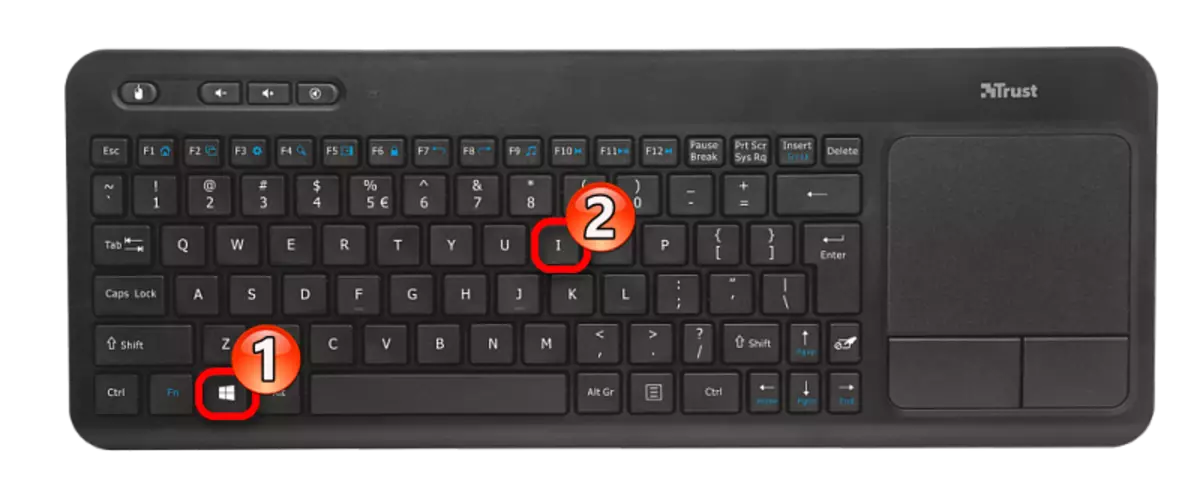


Nigbagbogbo awọn imudojuiwọn ti wa ni kojọpọ laifọwọyi, ṣugbọn ni awọn ọrọ kan o le ma ṣẹlẹ. Ti o ba wa awọn iṣoro pẹlu igbasilẹ tabi fifi sori ẹrọ, a ni lori aaye naa nibẹ ni awọn ilana ti o yẹ fun imukuro wọn.
Lati mu gbigbe faili ṣiṣẹ dipo ipo gbigba agbara, ṣe awọn wọnyi wọnyi:
- Ṣi imale ki o tẹ ni "gbigba agbara nipasẹ USB".
- Bayi Yan "Gbigbe Faili".

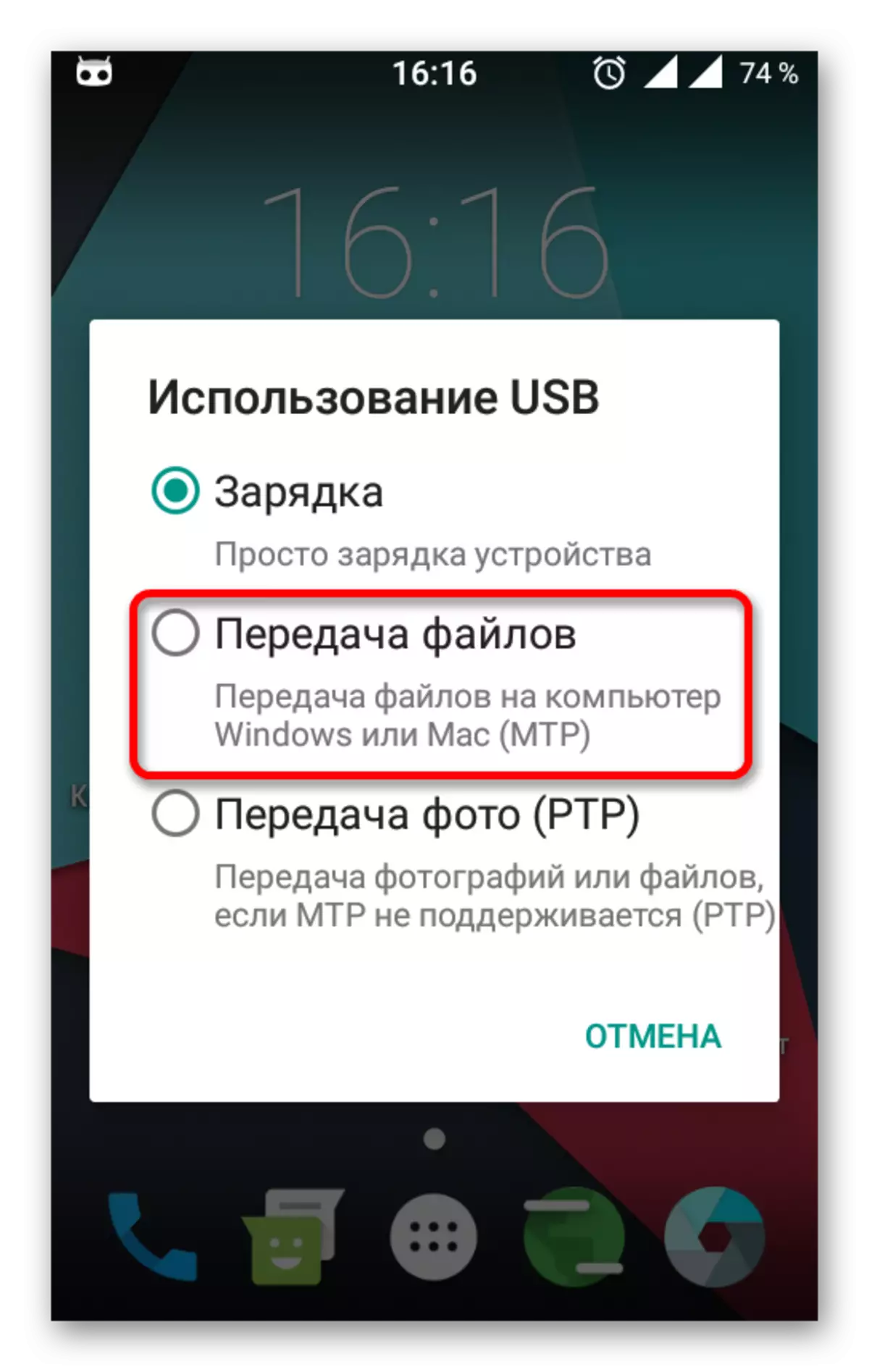
Awọn ọna ati awọn eto ti awọn eto le yatọ si diẹ ati dale lori ẹya ti Android, ati iru ẹrọ ti o fi sori ẹrọ ni ẹrọ ti o fi sori ẹrọ.
Wo eyi naa:
Windows 10 ko rii iPhone: tito iṣoro naa
Yanju iṣoro kan pẹlu ifihan awakọ filasi ni Windows 10
Kini lati ṣe nigbati kọnputa ko mọ kaadi iranti naa
Lati ṣatunṣe aṣiṣe "ẹrọ USB kii ṣe aami" ni Windows 10, o to lati mu awọn awakọ naa dojuiwọn. Nigbakọọkan, iṣoro naa ni awọn imudojuiwọn OS ti ko ṣe alaye. Ṣugbọn sibẹ, ni ọpọlọpọ awọn ọran, awọn afọwọkọ kekere pẹlu iyipada ibudo ibudo USB tabi okun iranlọwọ.
